Adf.ly vírus eltávolítása (víruseltávolítási útmutató) - 2018 frissítése
Eltávolítási Útmutató - Adf.ly vírus
Mi az, hogy Adf.ly vírus?
Kerülje el az Adf.ly hirdetéseket!
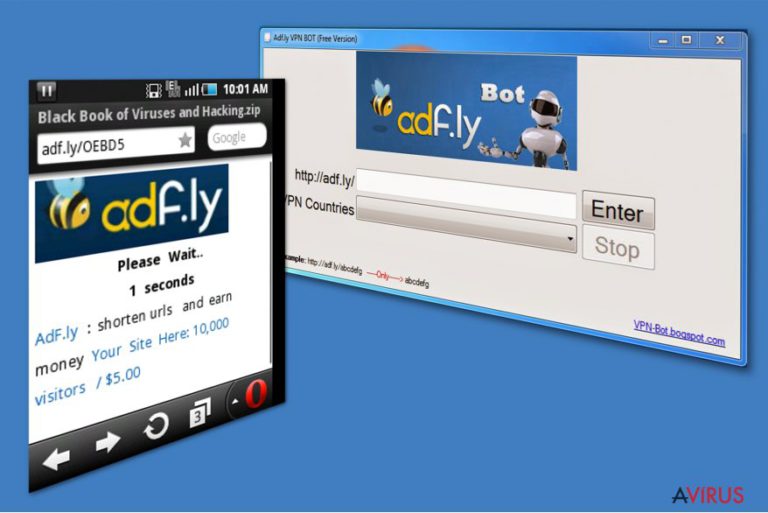
Az Adf.ly vírus kifejezést használják azokra a kártékony programokra, amelyeket az Adf.ly URL-rövidítő szolgáltatás terjeszt. Az Adf.ly weboldal pénzkereseti lehetőséget ajánl az URL-ek rövidítésével. Fontos azonban, hogy ne kattintson az Adf.ly/[karakterek] linkekre! Ellenkező esetben Adf.ly hirdetésekkel teli weboldalra kerülne. Nagyon fontos, hogy NE kattintson ezekre a hirdetésekre, mert sokak arról számoltak be, hogy kártékony weboldalakra vezethetnek, amelyek malware-t tartalmaznak. Mi is találkoztunk néhány gyanús hirdetéssel.
Ráhúztuk a kurzort a hirdetésre és megnéztük, milyen hivatkozást is rejt. Meglepődtünk: futtatható fájlra mutatott, amely ZIP fájlnak próbálta kiadni magát, pedig ez a kiterjesztés csak a fájlnév része volt. Ha erre a linkre kattint, futtatható állományt töltene le, nem ZIP fájlt. Sajnos a ransomware fejlesztők gyakran használnak ilyen módszereket, ezért nagyon fontos, hogy kerülje el az Adf.ly hirdetéseit. Ha megnyitja őket, malware-t engedhet a rendszerbe!
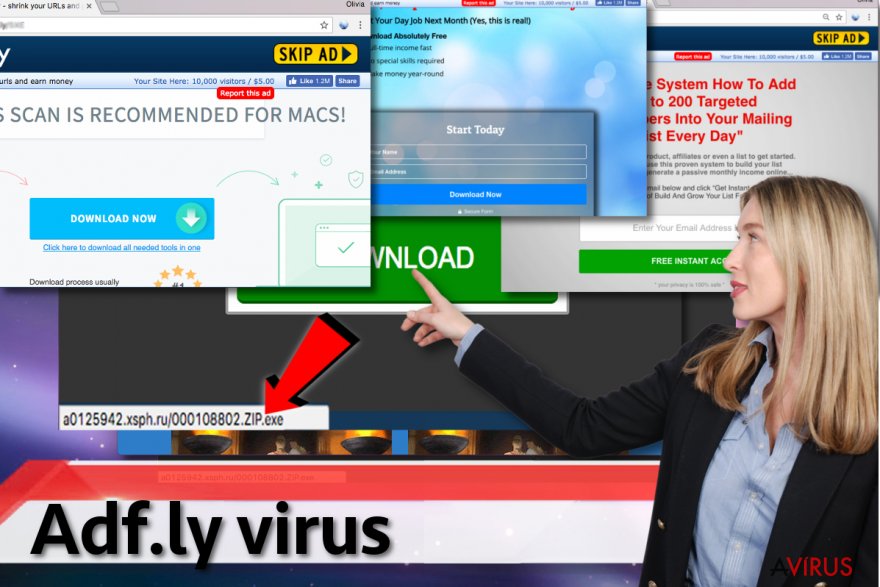
Ha böngészője furcsán viselkedik, és önállóan Adf.ly URL-eket tölt be, akkor a rendszert valószínűleg böngészőeltérítő vagy adware program fertőzi. Azt javasoljuk, hogy mielőbb távolítsa el az Adf.ly adware-t, mert előbb-utóbb malware-rel fogja megfertőzni a számítógépet. Jobb esetben a hirdetések csak nevet és e-mail címet fognak kérni, ezek személyes adatok. Ezek kétes harmadik felekhez juthatnak el, akik különböző spam kampányokban vehetnek részt. Mielőbb távolítsa el tehát az Adf.ly-t egy megbízható antimalware program segítségével, pl: FortectIntego. Információink szerint makacs fertőzésről van szó, ezért nem érdemes a kézi eltávolítással próbálkoznia. Bejegyzésünk alatt útmutatót talál az Adf.ly eltávolításához.
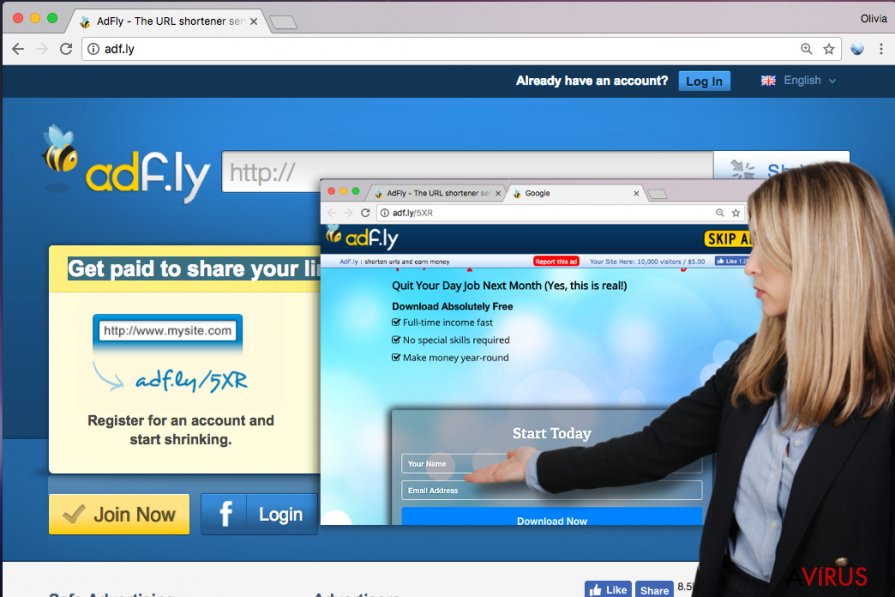
Hogyan jutott a rendszerbe ez a kellemetlen program?
Az Adf.ly hirdetései rövidített URL-ek megnyitásakor jelenhetnek meg például szoftverek letöltésekor, de a böngésző önállóan is megjelenítheti a hirdetéseket és átirányításokat is indíthat, ha reklámprogram jutott a rendszerbe. Mielőbb távolítsa el a kétes programokat! Számos problémát okozhatnak, az adatok biztonságát is veszélyeztetik. Nagyon fontos, hogy elkerülje a kéretlen programokat. Ehhez az ingyenes programok telepítőiben mindig az egyéni/custom (vagy haladó/advanced stb.) telepítést kell választania. Ez a telepítés részletesebb beállítási lehetőségeket jelenít meg, amelyek között a mellékelt programok is szerepelnek. Utasítsa el a felesleges mellékletek telepítését!
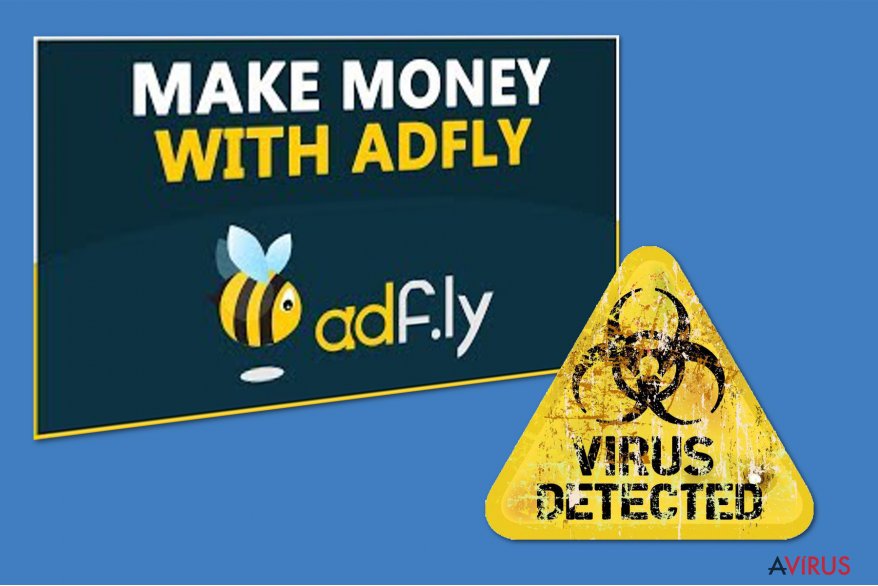
Hogyan távolítható el az Adf.ly adware?
Az Adf.ly előbb-utóbb olyan hirdetést fog megjeleníteni, amely komoly károkat okozhat a rendszerben, ezért mindent meg kell tennie, hogy eltávolíthassa a behatolót. Egyáltalán nem tűnik hihetőnek az Adf.ly szolgáltatás azon állítása, hogy megbízható hirdetéseket jelenítenek meg. Az Adf.ly eltávolításához használjon antispyware programot. Nem érdemes a kézi eltávolítással próbálkoznia, ezzel valószínűleg csak tovább rontana a helyzeten.
A következő programok közül választva automatikusan helyreállíthatja a vírusok okozta kárt: FortectIntego, SpyHunter 5Combo Cleaner, Malwarebytes. Azért ezeket az alkalmazásokat javasoljuk, mert a potenciálisan kéretlen programokat és a vírusokat is minden kapcsolódó fájllal és regisztrációs bejegyzéssel együtt azonosítani képesek.
Manuális Eltávolítási Útmutató - Adf.ly vírus
Adf.ly eltávolítása Windows rendszerekből
Ha nem szokta megnyitni az interneten felbukkanó látványos és csábító hirdetéseket, valószínűleg nem fog találkozni az Adf.ly-jal. Ha azonban a program a rendszerbe jutott, el kell távolítania onnan.
-
Kattintson ide: Start → Control Panel → Programs and Features (Amennyiben ön Windows XP felhasználó, kattintson ide: Add/Remove Programs.)

-
Amennyiben ön Windows 10 / Windows 8 felhasználó, kattintson a jobb egérgombbal a képernyő bal alsó sarkában. Miután a szükséges Quick Access Menu megjelent, válassza először azt, hogy Control Panel, ezután pedig azt, hogy Uninstall a Program.

-
Távolítsa el a(z) Adf.ly szoftvert és a vele kapcsolatos egyéb programokat
Keressen ki a(z) Adf.ly bejegyzéseit, valamint a többi mostanában telepített, gyanús programét is. -
Távolítsa el őket és kattintson arra, hogy OK a változások elmentéséhez.

Adf.ly eltávolítása Mac OS X rendszerből
-
OS X használata esetén Go gomb a képernyő bal felső részén, majd Applications

-
Applications mappa megjelenése után keresse ki a kártevőt (Adf.ly) vagy az egyéb gyanús programokat. Ezután kattintson jobb gombbal ezekre a bejegyzésekre, majd Move to Trash gomb

Adf.ly vírus eltávolítása innen: Microsoft Edge
Microsoft Edge beállításainak visszaállítása (1. módszer):
- Indítsa el a Microsoft Edge alkalmazást, majd kattintson a More gombra (három pont a jobb felső sarokban).
- Kattintson a Settings gombra a további beállítások megjelenítéséhez
-
A Settings ablakban kattintson az Clear browsing data alatti Choose what to clear gombr

-
Válasszon ki mindent, amit törölni szeretne, majd Clear gomb.

-
Ezt követően kattintson jobb gombbal a Start gombra (Windows logó). Válassza a Task Manager lehetőséget.

- A Processes ablakban keresse meg a Microsoft Edge bejegyzést.
-
Kattintson rá jobb gombbal, és válassza a Go to details lehetőséget. Ha a Go to details lehetőség nem látható, kattintson a More details gombra, és ismételje meg az előző lépéseket.


-
A Details fülön keressen meg minden Microsoft Edge nevű bejegyzést. Kattintson rájuk jobb gombbal, és válassza a End Task lehetőséget.

Az Microsoft Edge böngésző visszaállítása (2. módszer)
Ha az 1. módszer nem segített, speciális módon kell visszaállítania az Edge böngészőt
- Megjegyzés: először készítsen biztonsági másolatot adatairól!
- Keresse meg ezt a mappát számítógépén
C:\Users\%username%\AppData\Local\Packages\Microsoft.MicrosoftEdge_8wekyb3d8bbwe. -
Jelölje ki a tartalmát, majd kattintson az egér jobb gombjával. Válassza a Delete lehetőséget.

- Kattintson a Start gombra (Windows logó), majd a Search my stuff mezőbe írja be, hogy window power
-
Kattintson jobb gombbal a Windows PowerShell bejegyzésre, majd válassza a Run as administrator lehetőséget.

- Miután már adminisztrátor, a Windows PowerShell ablaka megjelenik. Illessze be a következő parancsot a PS C:\WINDOWS\system32> sor mögé, majd nyomjon entert:
Get-AppXPackage -AllUsers -Name Microsoft.MicrosoftEdge | Foreach {Add-AppxPackage -DisableDevelopmentMode -Register $($_.InstallLocation)\AppXManifest.xml -Verbose}
Ezt követően már nem szabadna, hogy a Adf.ly továbbra is Microsoft Edge böngészőjében legyen.
Adf.ly eltávolítása innen: Mozilla Firefox (FF)
-
Veszélyes kiterjesztések eltávolítása
Nyissa meg a Mozilla Firefox böngészőt, kattintson a menüikonra (jobb felső sarok), majd Add-ons → Extensions.
-
Válassza ki a(z) Adf.ly elemet és minden egyéb gyanús beépülőt. A bejegyzések törléséhez Remove.

-
Állítsa alaphelyzetbe az Mozilla Firefox böngészőt.
Kattintson a kérdőjelre a jobb felső sarokban található Firefox menüben. Ezután Troubleshooting Information.
-
Ezt követően Reset Firefox to its default state üzenet fogadja egy Reset Firefox gombbal. Kattintson a gombra néhányszor a(z) Adf.ly eltávolításához.

Adf.ly eltávolítása innen: Google Chrome
Csapatunk útmutatóját követve távolítsa el a kétes bővítményeket a Chrome-ból. Alaphelyzetbe kell állítania, vagy teljesen újra kell telepítenie a böngészőt, ha az Adf.ly hirdetései az útmutató lépéseinek elvégzése után sem tűnnek el.
-
Kártékony beépülők eltávolítása
Nyissa meg a Google Chrome böngészőt, kattintson a menüikonra (jobb felső sarok), majd Tools → Extensions.
-
Válassza ki a(z) Adf.ly bejegyzéseit és minden egyéb kártékony beépülőt, majd a szemetes ikon segítségével távolítsa el őket.

-
Kattintson ismét a menügombra, majd az itt megjelenő Search szekció alatt Settings → Manage Search engines.

-
A következő, Search Engines... menüből távolítsa el a kártékony keresőket. Érdemes csak a Google-t, vagy az ön által korábban használt domaint meghagyni.

-
Állítsa alaphelyzetbe az Google Chrome böngészőt.
Kattintson a menügombra a(z) Google Chrome jobb felső sarkában, majd Settings. -
Görgessen a lap aljára, ott pedig Reset browser settings.

-
A jelenlegi lépés és a(z) Adf.ly eltávolításának befejezéséhez nyomjon Reset gombot.

Adf.ly eltávolítása innen: Safari
-
Veszélyes kiterjesztések eltávolítása
Indítson egy Safari böngészőt, majd a bal felső részen található menüben válassza azt, hogy Safari, ezután pedig azt, hogy Preferences
-
Válassza azt, hogy Extensions. Keressen Adf.ly vagy más gyanús bejegyzést, majd távolítsa el őket: Uninstall gomb

-
Állítsa alaphelyzetbe az Safari böngészőt.
Nyisson Safari böngészőt és kattintson az ablak bal felső részén található menü Safari elemére. Itt válassza azt, hogy Reset Safari...
-
Most egy részletes alaphelyzetbe-állítási ablakot láthat. Általában minden opció be van jelölve, de ha szeretné, megadhatja a helyreállítandó kategóriákat. A kártevő (Adf.ly) eltávolításának befejezéshez Adf.ly gombot nyomjon.

Azt tanácsoljuk, hogy a potenciálisan kéretlen program eltávolítása és a böngészők helyreállítása után vizsgálja át a rendszert egy megbízható antispyware programmal. Ezzel megszabadulhat a kártevő (Adf.ly) hátramaradt regisztrációs bejegyzéseitől és az esetleges további parazitáktól és malware-fertőzésektől is. Válasszon az általunk ajánlott malware-eltávolítók közül: FortectIntego, SpyHunter 5Combo Cleaner vagy Malwarebytes.




























